Как установить Windows 11 на ноутбук ASUS, если SSD NVMe не видно при установке
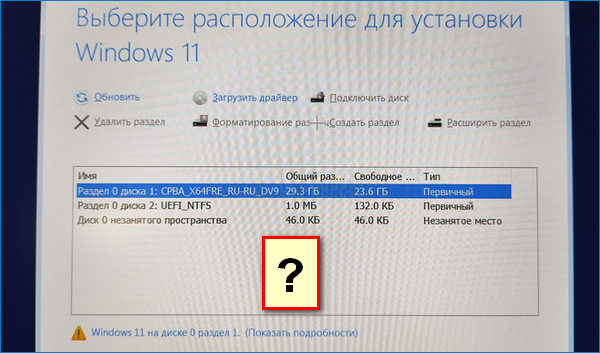
Привет друзья! Один наш читатель испытывал трудности с установкой Windows 11 (24H2) на ноутбук ASUS Vivobook X1704ZA. Проблема была на этапе выбора диска в окне программы установки системы, проще сказать винда не видела SSD NVMe для установки и предлагала загрузить драйвера. Что это за драйвера и где их взять об этом наша сегодняшняя статья.
Как установить Windows 11 на ноутбук ASUS Vivobook X1704ZA, если SSD NVMe не видно при установке
На платформах с ноутбучными процессорами Intel 11 поколения (и выше) по умолчанию в БИОСе включена технология Intel Volume Management Device (Устройство управления томами) и при установке Windows 11 система не увидит NVMe SSD, для дальнейшего процесса установки OS вы должны подгрузить драйвера Intel Rapid Storage Technology (IRST) с флешки. Что это за драйвера и почему без них установщик Windows 10, 11 не видит накопитель SSD NVMe?
Простыми словами, Intel Volume Management Device - это контроллер управления интерфейса NVMe, являющийся частью процессора Intel, он управляет накопителями NVMe SSD, и все обращения к твердотельным накопителям происходят через него. Работает Intel VMD Controller в операционной системе с помощью драйвера Intel Rapid Storage Technology. Ещё VMD позволяет объединять (группировать) диски NVMe SSD в RAID-массив. К сожалению, в винде из коробки драйвера (IRST) нет.
Вообще, можно выключить в БИОСе контроллер VMD и тогда установщик системы увидит накопители SSD NVMe, но в этом случае RAID-массив вы не создадите и лишитесь других преимуществ этой технологии.
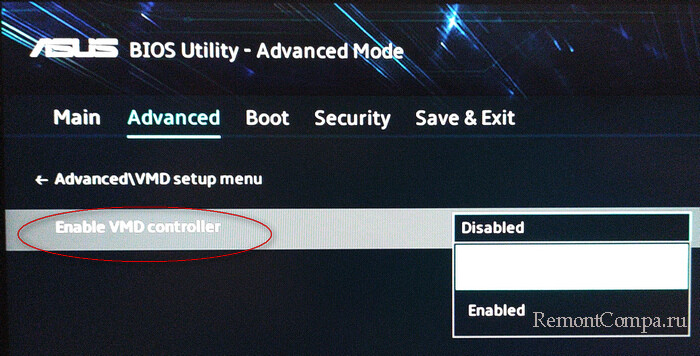
Ещё информация с сайта разработчика.
Итак, начинаем привычную всем установку Windows 11 на ноутбук ASUS Vivobook.
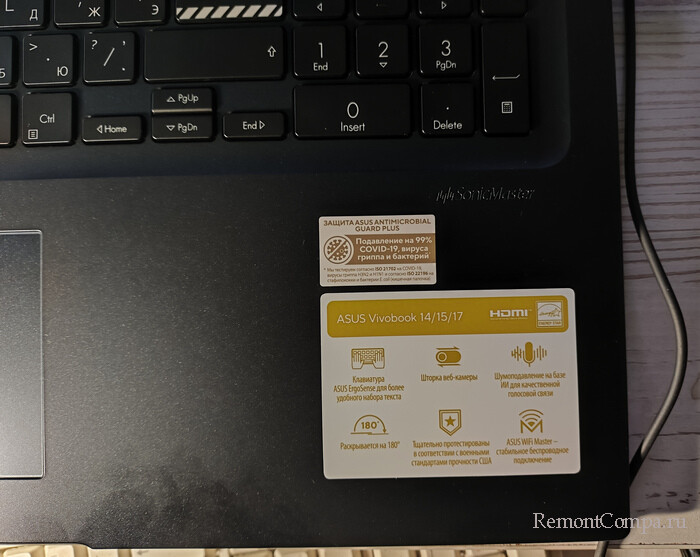

И видим, что на этапе выбора диска винда не видит наш SSD NVMe, а видит только загрузочную флешку.
Подсоединяем к ноутбуку второй USB-накопитель с папкой «Intel Rapid Storage Technology и драйвером IRST 19.1.0.1001 Revision: 09/17/2021» и жмём на кнопку «Загрузить драйвер».

В проводнике находим папку с драйверами RST, выделяем её и жмём ОК.
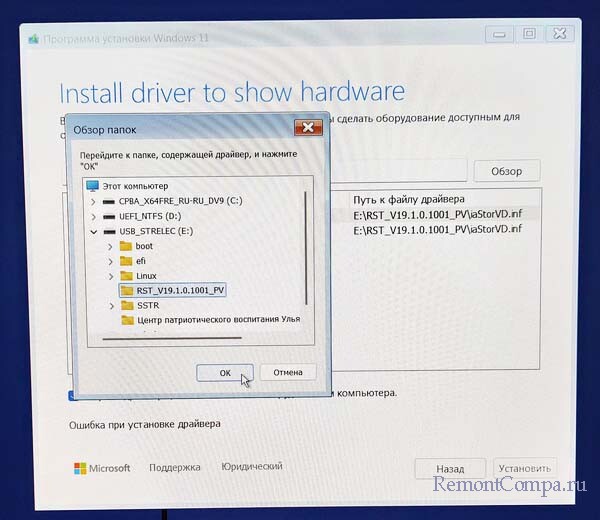
Установить.
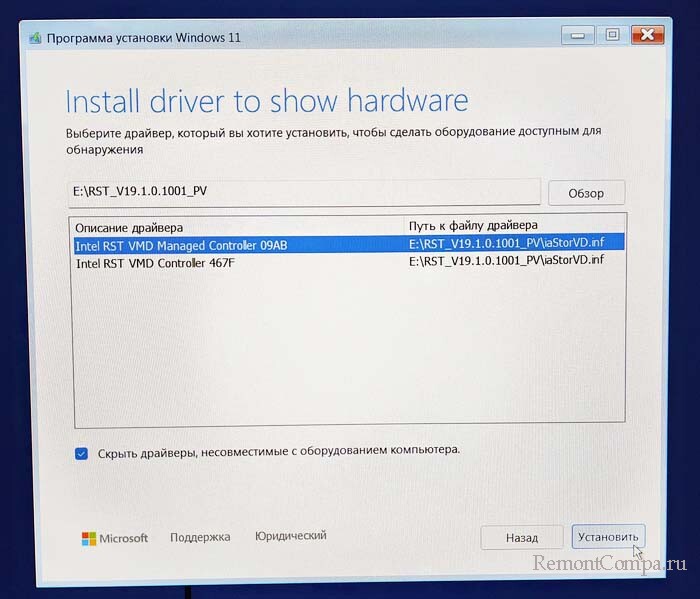
Теперь в окне программы установки Windows 11 виден накопитель SSD NVMe. Выделяем его и жмём Далее и устанавливаем операционную систему.
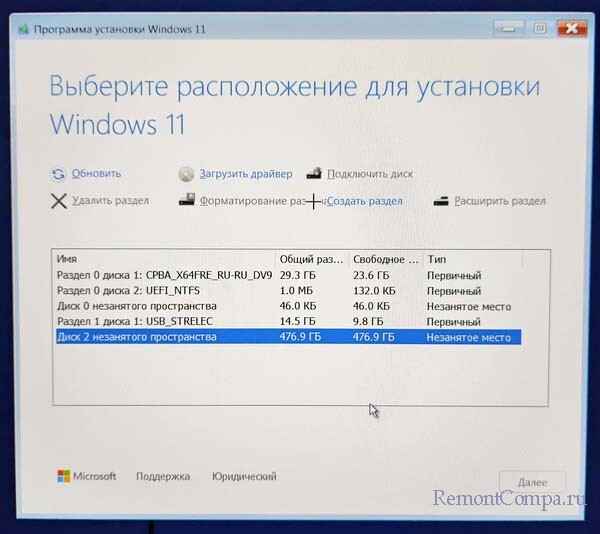
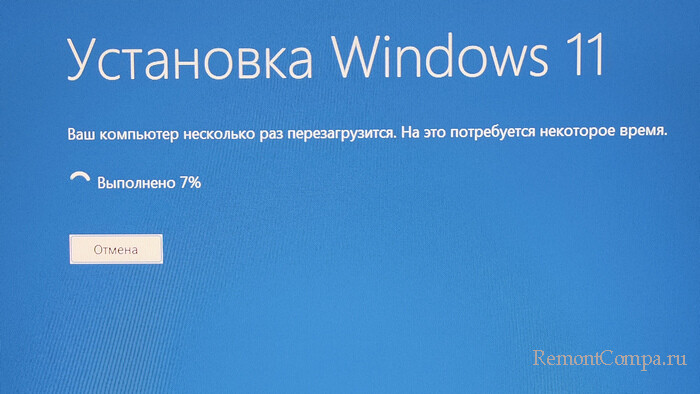
Вам будут интересны статьи:
- Как установить Windows 11 на ноутбук ASUS TUF Gaming F17 FX707VI, если SSD NVMe не видно при установке
- Сборка драйверов на Intel Rapid Storage Technology (IRST) для Intel VMD.